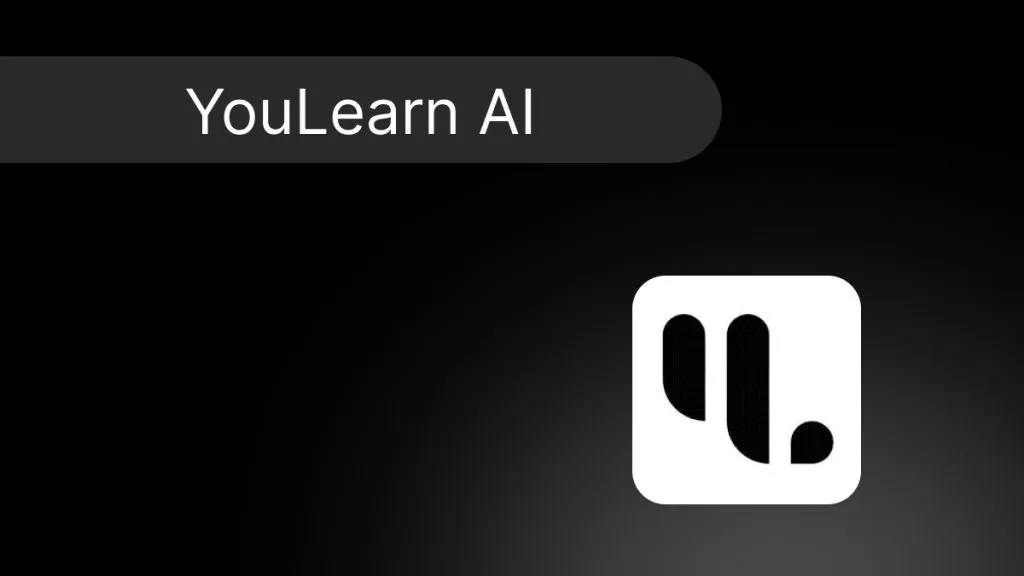A necessidade de comunicação eficaz aumentou exponencialmente para profissionais de negócios e acadêmicos à medida que o mundo se torna mais interconectado. Esteja você trabalhando com uma equipe internacional ou pesquisando idiomas estrangeiros, precisará de ferramentas eficazes para fins de tradução.
Para ajudá-lo a traduzir documentos, apresentamos uma ferramenta de tradução de IA poderosa e perfeita, o UPDF. Este artigo fornecerá um guia passo a passo sobre como usar o UPDF para traduzir vários arquivos com eficiência. Portanto, você deve experimentar o recurso de tradução do UPDF baixando-o hoje.
Windows • macOS • iOS • Android Seguro 100%
Parte 1. Traduzir PDF com UPDF
Conforme discutido, o UPDF é uma das ferramentas de tradução de PDF mais eficazes, onde oferece suporte à tradução em qualquer idioma com seu assistente inteligente de IA. Ele pode traduzir PDF e espelhar o contexto original instantaneamente, aprimorando assim a experiência de leitura. Vamos aprender sobre alguns métodos que você pode tentar traduzir PDF para qualquer idioma.
Método 1. Tradução de Texto Completo, Mantendo o Formato
Os usuários podem traduzir diretamente todo o documento escolhendo o recurso de tradução de PDF que permite escolher intervalos de páginas e vários idiomas. Fornecemos um guia passo a passo fácil sobre como traduzir documentos com UPDF, mantendo o formato:
Passo 1. Baixe e inicie o software UPDF em sua área de trabalho e, em sua interface principal, clique no botão "Abrir arquivo" para importar o arquivo PDF desejado.
Passo 2. No modo "Leitor", pressione o ícone "Tradução de PDF" na parte superior da barra de ferramentas para abrir uma caixa de diálogo. A partir daqui, escolha um idioma na seção "Selecionar idioma de tradução" e clique em "Traduzir".
Passo 3. O software processará o PDF importado e o traduzirá para o idioma selecionado como um arquivo separado, mantendo a formatação.
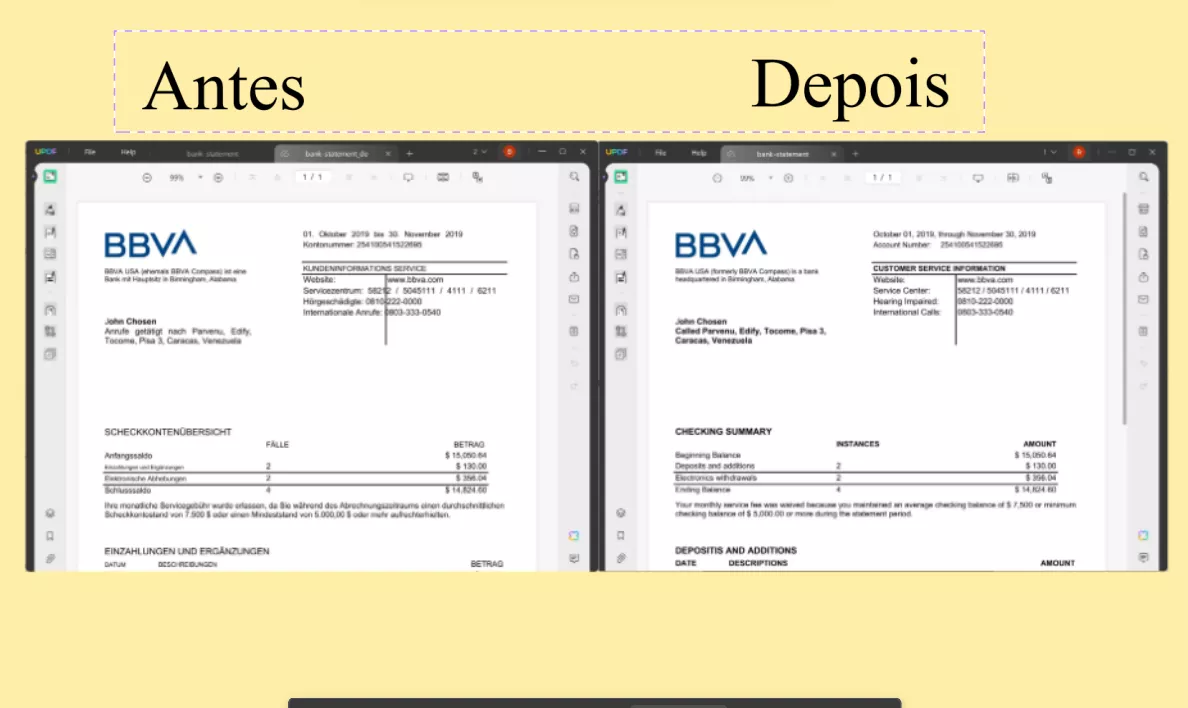
Método 2. Traduzir Selecionando Conteúdo
Ao usar o UPDF, você pode selecionar qualquer conteúdo e traduzir PDF para tradução. Os usuários podem regenerar o mesmo texto selecionado em outro idioma, que você pode adicionar como uma nota. Agora, vamos ver as etapas abaixo para entender como traduzir o conteúdo selecionado:
Passo 1. No PDF aberto, arraste o mouse para selecionar o texto desejado no arquivo. Agora, pressione o ícone "Seta para baixo" ao lado de "UPDF AI" para abrir um menu suspenso, onde você precisa passar o cursor sobre a opção "Traduzir".

Passo 2. O menu estendido de "Traduzir" exibirá vários idiomas dos quais você pode escolher qualquer um e traduzirá o texto selecionado. Você pode copiar e colar o texto traduzido e usá-lo para diferentes fins.
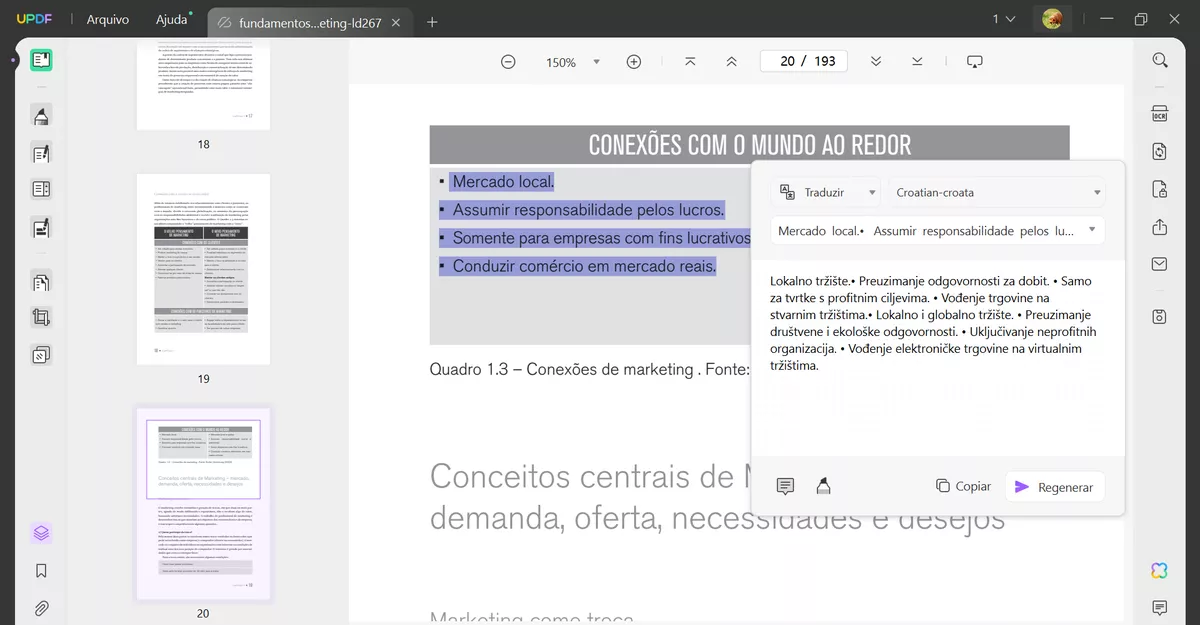
Método 3. Traduzir a Página Depois de Selecionar uma Página Específica
O UPDF possui uma ampla expansão de ferramentas avançadas que podem ajudá-lo a traduzir qualquer documento sem perder a qualidade e o significado do conteúdo. Existe outra maneira de traduzir PDFs, que é usando o recurso de assistência UPDF AI. Dentro de seu software, o assistente de IA oferece um modo Pergunte ao PDF, onde você pode traduzir selecionando as páginas desejadas e muito mais. Portanto, siga o guia fornecido sobre como traduzir arquivos com esse recurso:
Passo 1. Depois de abrir o arquivo PDF no UPDF, vá para o painel do lado direito e clique no ícone "UPDF AI" no canto inferior direito para abrir um painel estendido. Pressione o botão "Começar" na guia "Perguntar PDF" para iniciar a tarefa de tradução.
Passo 2. Ao fazer isso, clique no ícone "Lâmpada" na caixa "Pergunte algo" abaixo para abrir um menu de baixo para cima. A partir daqui, escolha a opção "Traduzir página" para prosseguir com a tradução.
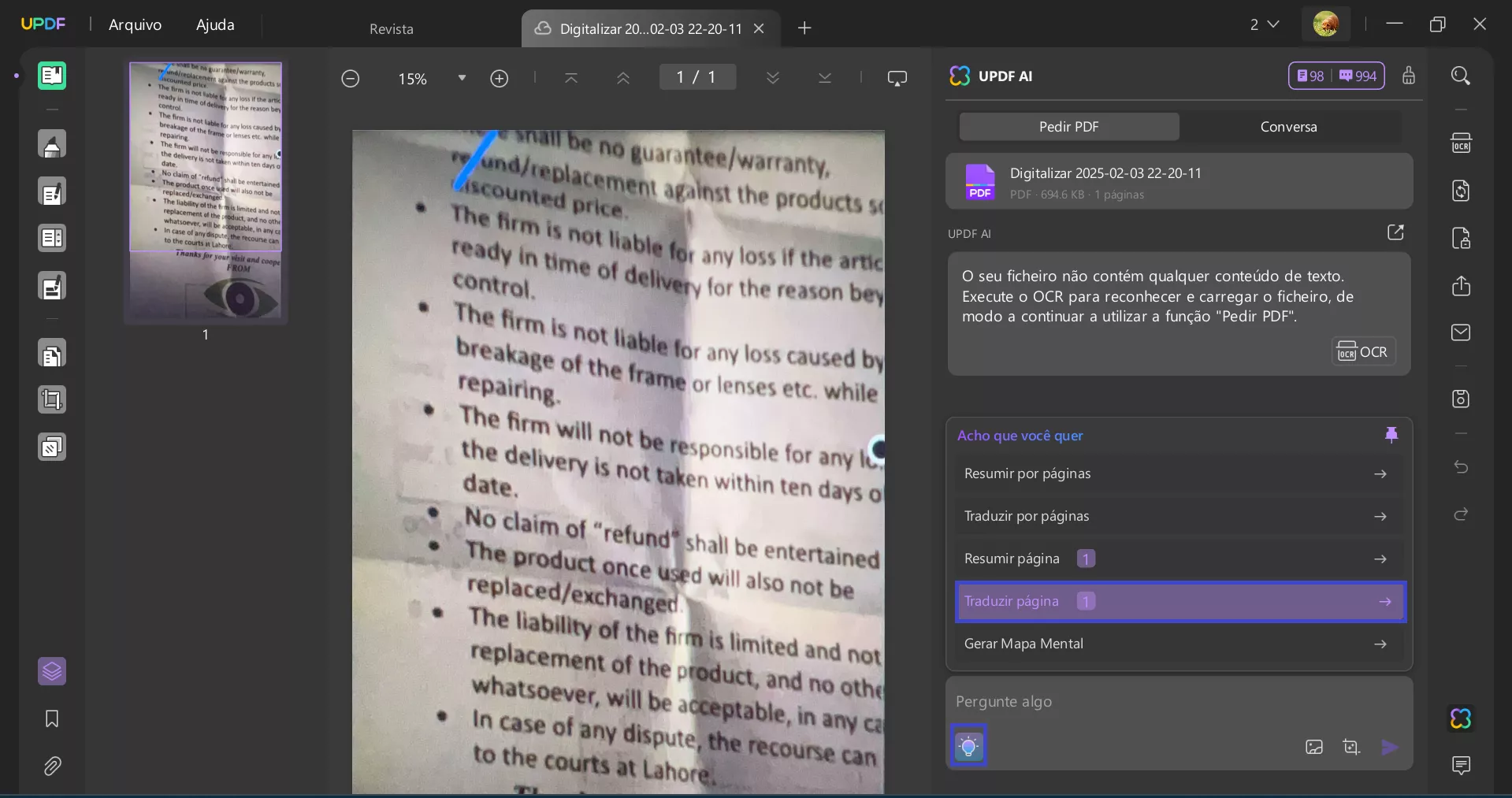
Passo 3. No menu "Traduzir por página", escolha um idioma e clique no botão "Ir" para traduzir as páginas PDF selecionadas.
Passo 4. O recurso AI analisará a página inteira e fornecerá o texto traduzido na guia "Perguntar PDF".
Esse recurso de tradução abrangente pode ser usado para várias finalidades, como pesquisa, colaboração e muito mais. Portanto, não importa qual seja o caso de uso, recomendamos que você baixe o UPDF hoje e utilize seus recursos abrangentes.
Windows • macOS • iOS • Android Seguro 100%
Método 4. Personalizar o Intervalo de Páginas para Tradução
No recurso "Perguntar PDF", você também pode escolher um intervalo de páginas específico para traduzir:
Passo 1. Acesse o menu de baixo para cima pressionando o ícone "Lâmpada" e selecionando a opção "Traduzir por página".
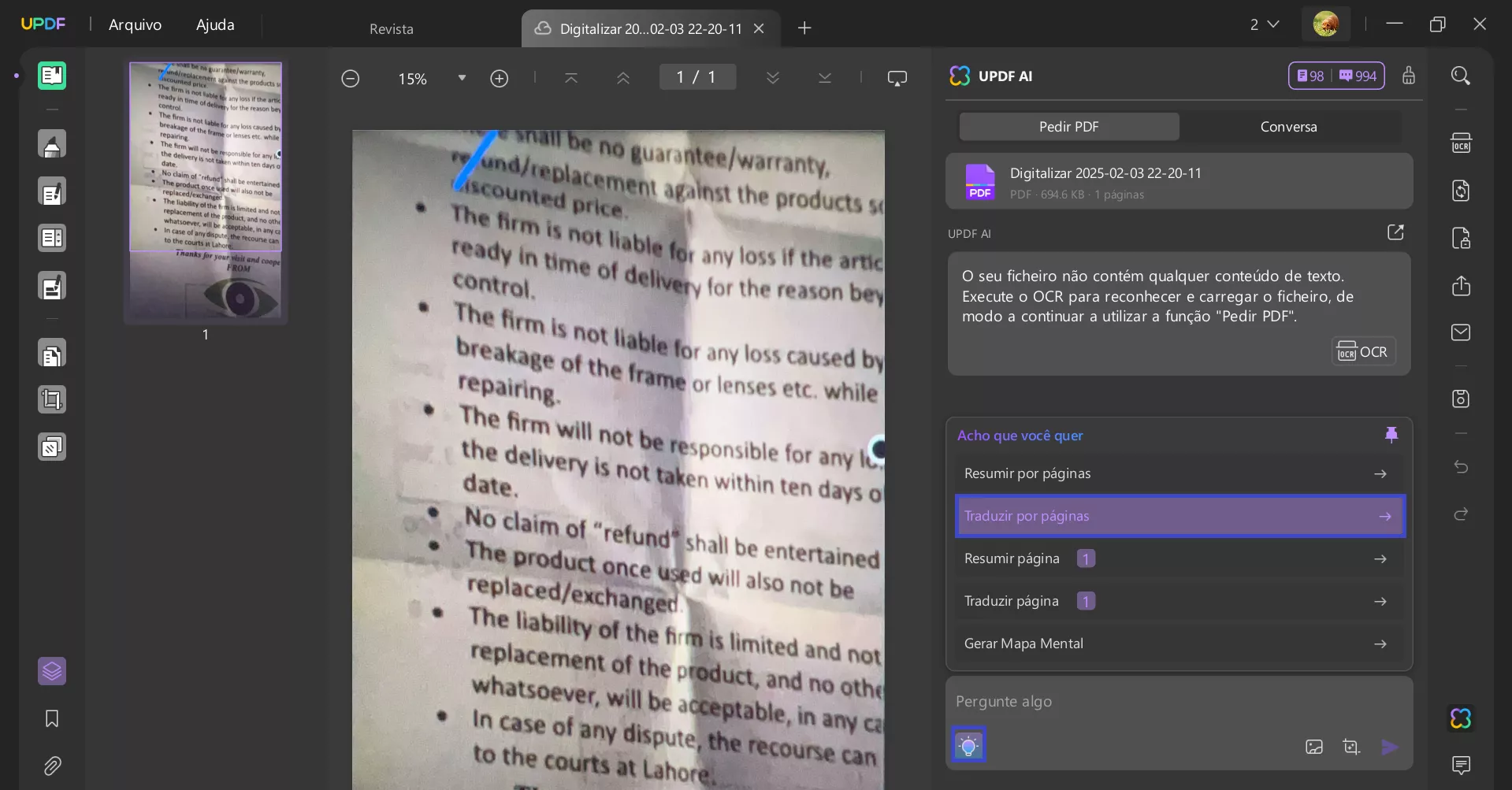
Passo 2. Depois, escolha um idioma adequado e clique no botão "Ir" após selecionar o intervalo de páginas desejado.
Passo 3. As páginas traduzidas aparecerão individualmente como uma caixa separada na guia "Perguntar PDF" para facilitar a acessibilidade de copiar/colar.
Método 5. Copiando Conteúdo para Tradução
Outro método que você pode tentar é copiar o texto e colá-lo na seção de prompt para uma tradução rápida e perfeita. Você pode alterar facilmente a sequência do texto e convertê-lo em outro idioma para obter melhores resultados. Os usuários podem seguir as etapas fornecidas para traduzir documentos com rapidez e precisão.
Passo 1. Depois que o arquivo PDF for importado, vá para o painel "UPDF AI" à direita e acesse a guia "Bate-papo". A partir daqui, estenda a opção "Prompt" pressionando o "Botão de seta" para baixo e escolha "Traduzir".
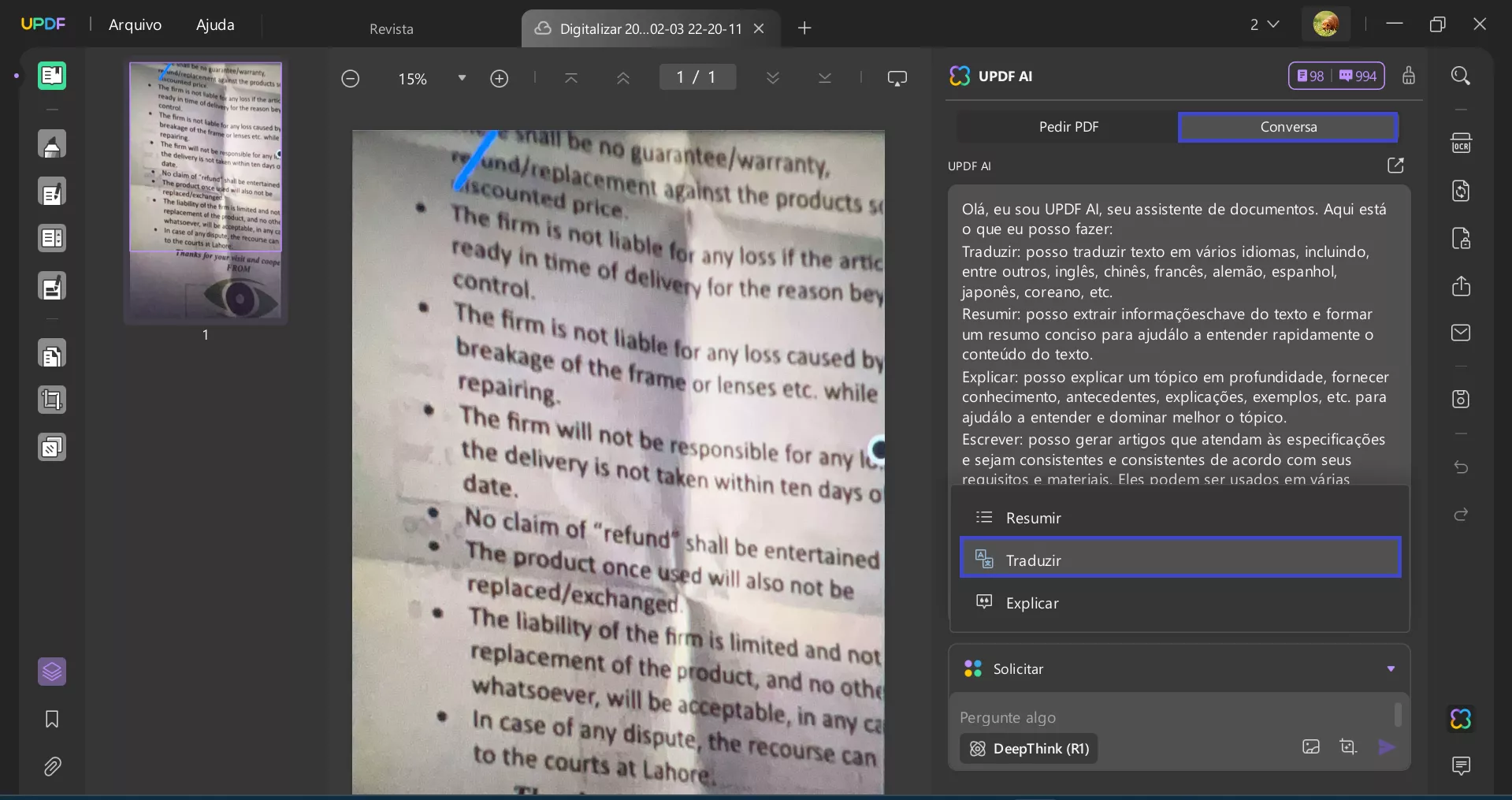
Passo 2. Selecione qualquer texto desejado do PDF para copiá-lo e colá-lo na caixa "Pergunte algo". Depois disso, selecione um idioma na seção "Traduzir" e clique no botão "Enviar".
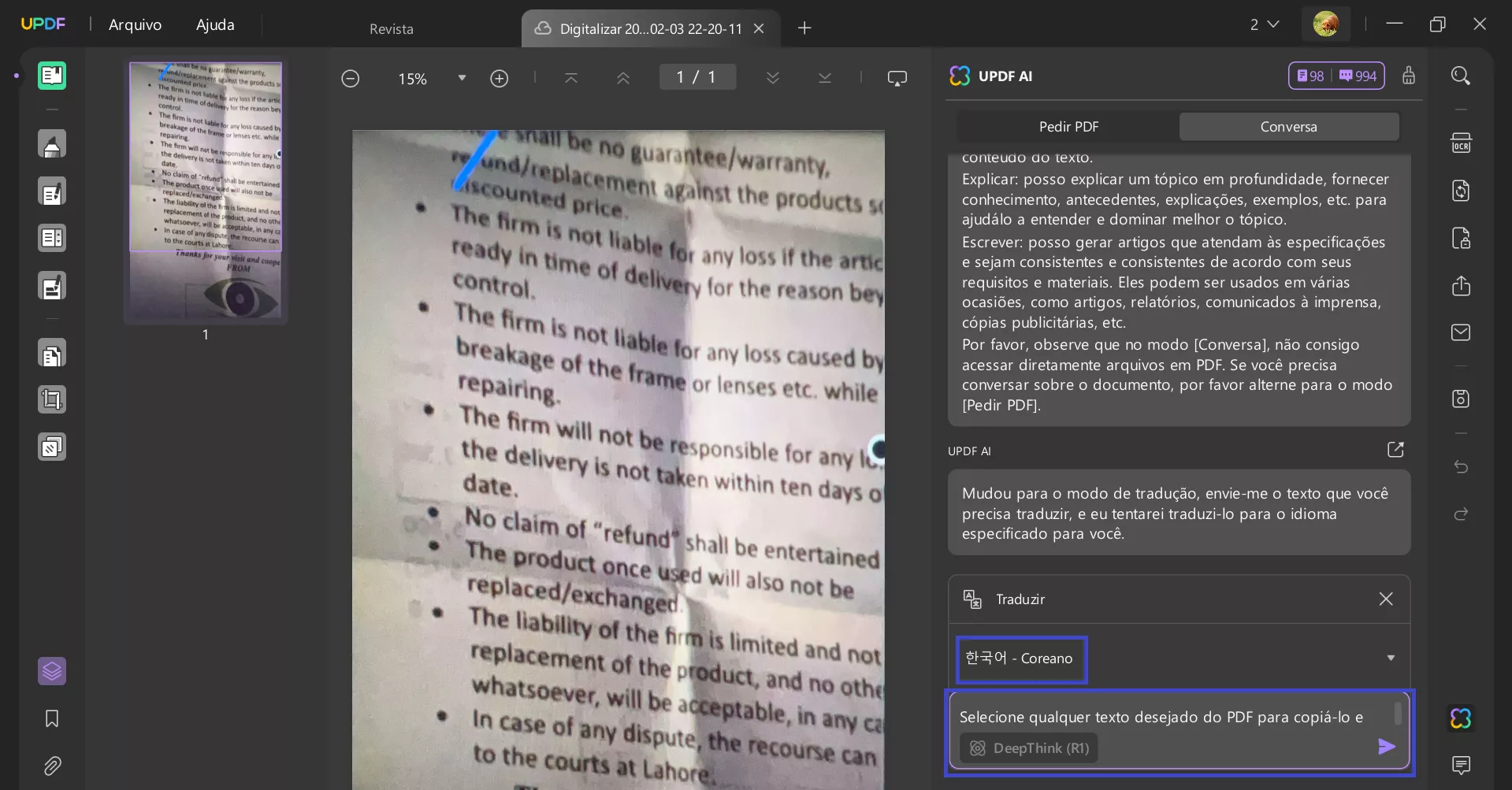
Passo 3. Em alguns segundos, o UPDF AI traduzirá o texto selecionado para o idioma desejado, que você pode copiar.
Nota:
Em comparação com o assistente de IA offline UPDF, os usuários que não desejam instalar nenhum software podem utilizar sua versão online. O UPDF AI Online permite traduzir documentos inteiros, PDFs digitalizados e muito mais com grande eficiência. Se você está procurando uma melhor compreensão visual do tradutor de PDF UPDF, assista a este vídeo do YouTube para obter uma compreensão abrangente dos recursos de tradução.
Parte 2. Traduza Word, Excel e PPT Usando o Recurso de Conversão
Há momentos em que as informações necessárias estão no formato Word, Excel ou PowerPoint. Nesse caso, o UPDF tem a opção de conversão de arquivos em PDF, o que você pode fazer simplesmente arrastando os arquivos ou usando a opção criar. Depois de fazer isso, você pode utilizar o recurso de tradução do UPDF para converter arquivos em outros idiomas. Para saber como fazer essa conversão de arquivo e traduzir arquivos do Word ou outros, siga estas etapas:
Passo 1. Para traduzir arquivos em outros formatos, inicie o UPDF e arraste e solte o arquivo desejado (suporta Word, Excel, PowerPoint) do Explorador de Arquivos. Além disso, você pode clicar na guia "Arquivo" na barra de ferramentas superior, escolher a opção "Criar" e selecionar qualquer uma das opções para abrir seu arquivo.
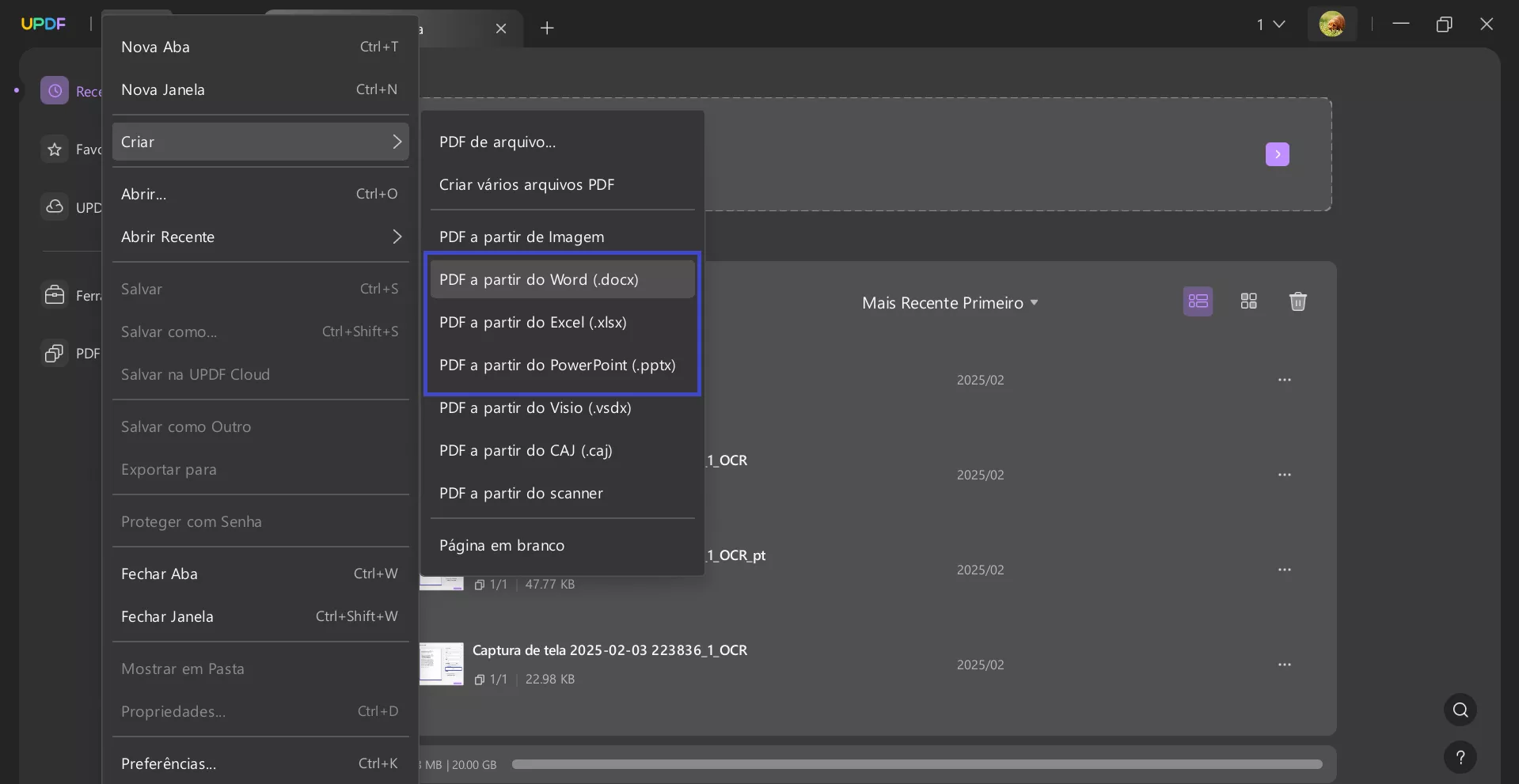
Passo 2. Depois que o arquivo for convertido em PDF, salve-o primeiro em seu dispositivo e traduza-o usando os 5 métodos de tradução discutidos anteriormente. Depois, abra o menu suspenso de "Arquivo", passe o mouse sobre a opção "Exportar para" e escolha exportar o PDF no formato desejado.
Parte 3. Traduzir Imagens
Conforme discutido, a IA da UPDF também possui uma versão online, que oferece assistência de IA perfeita aos usuários e inclui um recurso de tradução de imagens. Para traduzir o texto em uma imagem, você pode acessar o UPDF AI Online e carregá-lo para tradução direta em qualquer idioma sem qualquer instalação. Depois de aprender a traduzir arquivos, fornecemos os métodos de como traduzir imagens com as versões online e offline do UPDF AI.
Recurso de IA de Tradução de Imagens Online
Os usuários podem adicionar uma imagem ao UPDF AI online e solicitar que a AI a traduza para os idiomas desejados. Entenda melhor esse recurso de tradução de imagens online seguindo estas etapas:
Passo 1. Vá para a ferramenta UPDF AI online em qualquer um dos navegadores e clique no ícone "Imagem" localizado na caixa "Pergunte algo" abaixo. Agora, carregue qualquer imagem que deseja traduzir pressionando o botão "Abrir" na caixa de diálogo.
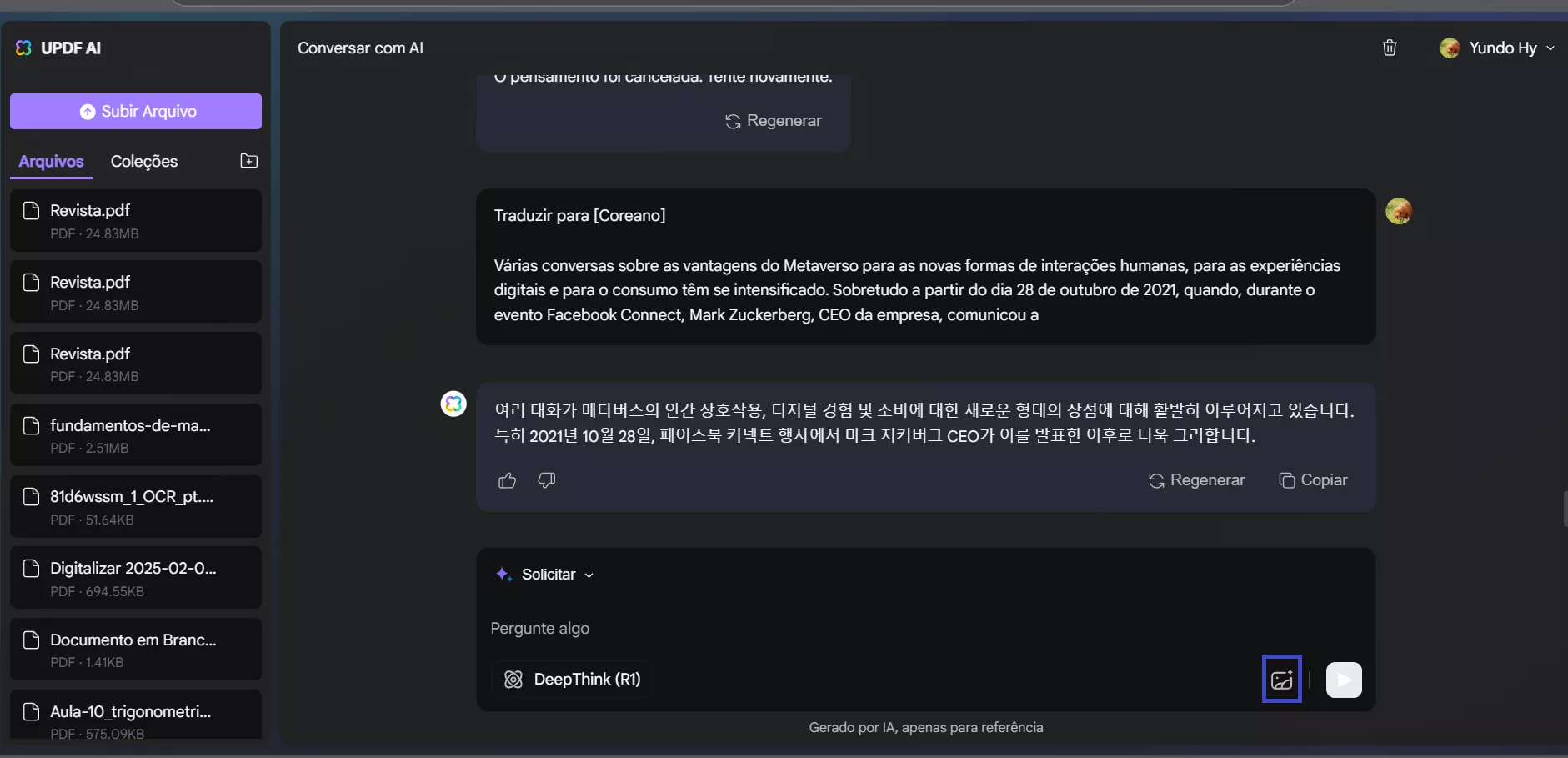
Passo 2. Quando a imagem for carregada, adicione um prompt, como "Traduzir para o francês", e pressione o ícone "Enviar".
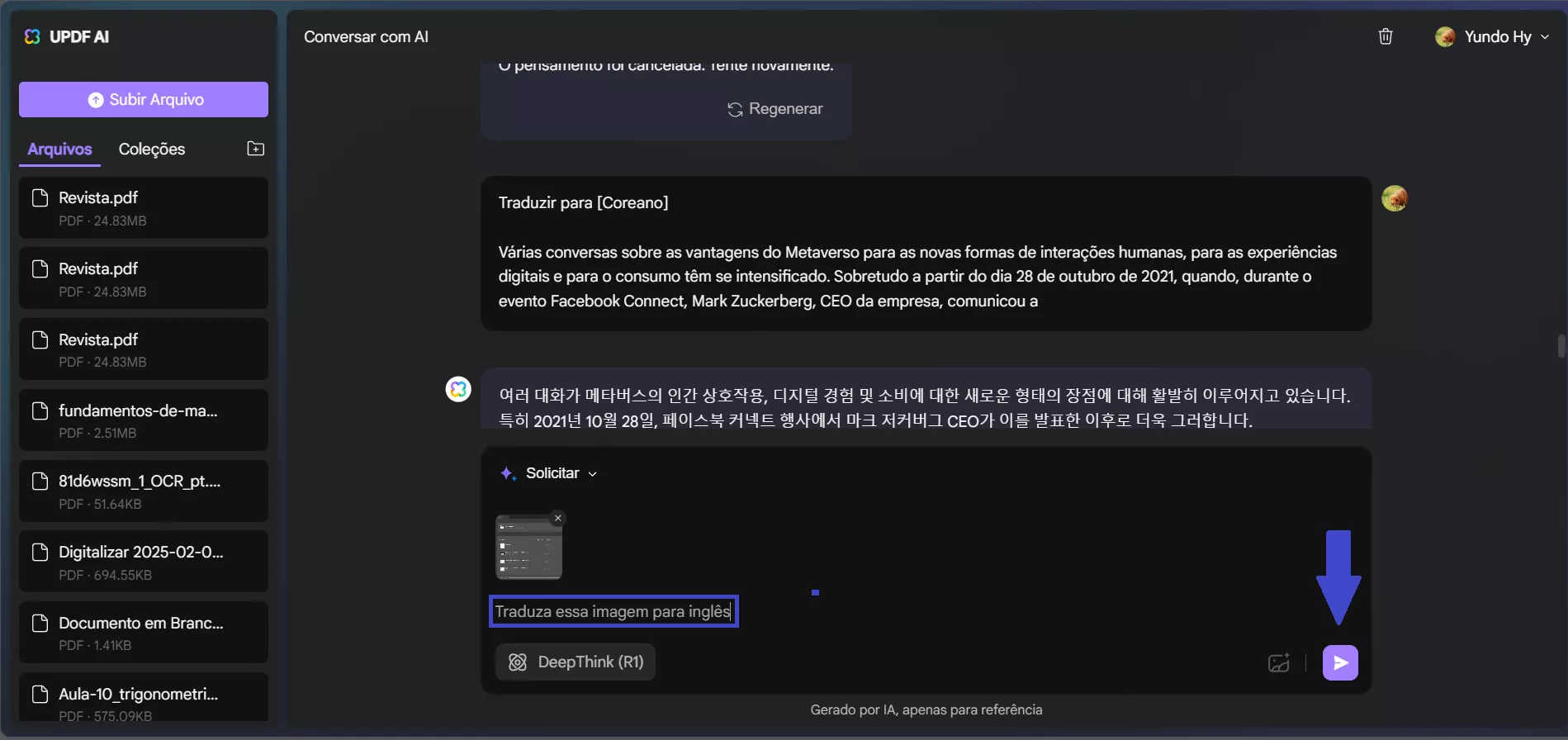
Passo 3. Você encontrará o texto traduzido de toda a página da imagem em forma de texto nesta página online do UPDF AI.
Tradução de Imagens Offline com UPDF AI
Além da versão online, você também pode utilizar a IA no aplicativo UPDF para traduzir uma imagem seguindo o guia fornecido:
Passo 1. Ao abrir um PDF aleatório primeiro, toque no ícone UPDF AI e vá para a guia "Perguntar PDF" ou "Bate-papo". Agora, pressione o ícone "Adicionar imagem" na caixa "Pergunte algo" e escolha adicionar qualquer imagem desejada na caixa de diálogo aberta.
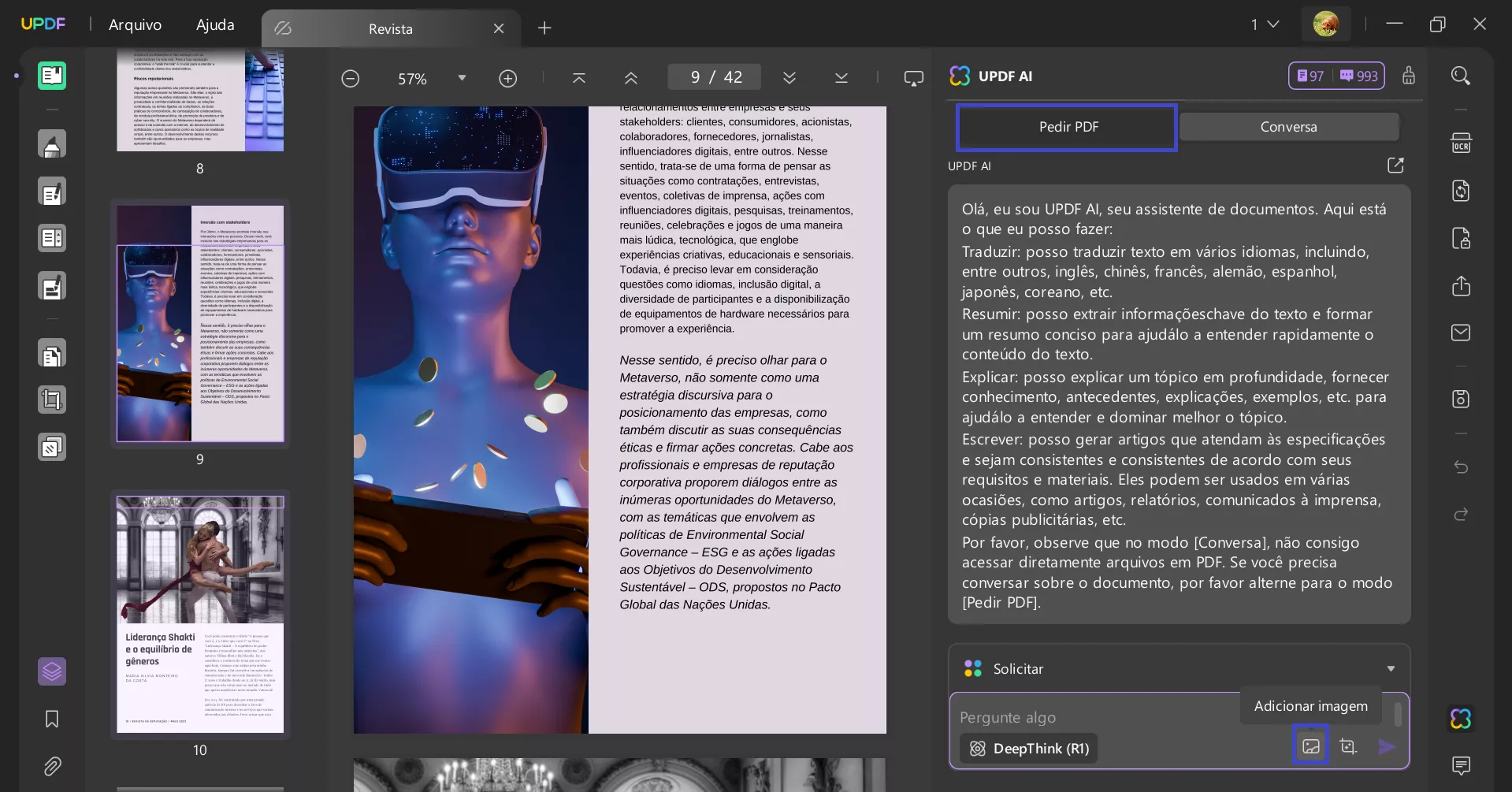
Passo 2. Depois que a imagem for adicionada, escreva um prompt de tradução, como "Traduzir para [Idioma]", e clique no botão "Enviar" para iniciar a tradução.
Passo 3. Quando o texto da imagem é traduzido, você pode selecionar facilmente as linhas traduzidas desejadas e usá-las para seu projeto ou apresentação.
Todos esses métodos indicam a superioridade dos recursos do UPDF AI e como eles fornecem uma tradução perspicaz e precisa. Portanto, recomendamos que você baixe o software UPDF hoje por sua precisão incomparável e explore seus outros recursos de edição e anotação.
Windows • macOS • iOS • Android Seguro 100%
Conclusão
Aprendemos que a IA de ponta, a acessibilidade multiplataforma e outros recursos do UPDF o tornam a ferramenta definitiva. Analisamos os sete principais métodos de como você pode traduzir arquivos ou imagens usando diferentes recursos de tradução deste software. Portanto, recomendamos o uso do UPDF para seu gerenciamento de documentos e recursos abrangentes de tradução.
 UPDF
UPDF
 UPDF para Windows
UPDF para Windows UPDF para Mac
UPDF para Mac UPDF para iPhone/iPad
UPDF para iPhone/iPad UPDF para Android
UPDF para Android UPDF AI Online
UPDF AI Online UPDF Sign
UPDF Sign Editar PDF
Editar PDF Anotar PDF
Anotar PDF Criar PDF
Criar PDF Formulário PDF
Formulário PDF Editar links
Editar links Converter PDF
Converter PDF OCR
OCR PDF para Word
PDF para Word PDF para Imagem
PDF para Imagem PDF para Excel
PDF para Excel Organizar PDF
Organizar PDF Mesclar PDF
Mesclar PDF Dividir PDF
Dividir PDF Cortar PDF
Cortar PDF Girar PDF
Girar PDF Proteger PDF
Proteger PDF Assinar PDF
Assinar PDF Redigir PDF
Redigir PDF Sanitizar PDF
Sanitizar PDF Remover Segurança
Remover Segurança Ler PDF
Ler PDF Nuvem UPDF
Nuvem UPDF Comprimir PDF
Comprimir PDF Imprimir PDF
Imprimir PDF Processamento em Lote
Processamento em Lote Sobre o UPDF AI
Sobre o UPDF AI Soluções UPDF AI
Soluções UPDF AI Guia do Usuário de IA
Guia do Usuário de IA Perguntas Frequentes
Perguntas Frequentes Resumir PDF
Resumir PDF Traduzir PDF
Traduzir PDF Converse com o PDF
Converse com o PDF Converse com IA
Converse com IA Converse com a imagem
Converse com a imagem PDF para Mapa Mental
PDF para Mapa Mental Explicar PDF
Explicar PDF Pesquisa Acadêmica
Pesquisa Acadêmica Pesquisa de Artigos
Pesquisa de Artigos Revisor de IA
Revisor de IA Escritor de IA
Escritor de IA  Assistente de Tarefas com IA
Assistente de Tarefas com IA Gerador de Questionários com IA
Gerador de Questionários com IA Resolutor de Matemática com IA
Resolutor de Matemática com IA PDF para Word
PDF para Word PDF para Excel
PDF para Excel PDF para PowerPoint
PDF para PowerPoint Guia do Usuário
Guia do Usuário Truques do UPDF
Truques do UPDF Perguntas Frequentes
Perguntas Frequentes Avaliações do UPDF
Avaliações do UPDF Centro de Download
Centro de Download Blog
Blog Sala de Imprensa
Sala de Imprensa Especificações Técnicas
Especificações Técnicas Atualizações
Atualizações UPDF vs. Adobe Acrobat
UPDF vs. Adobe Acrobat UPDF vs. Foxit
UPDF vs. Foxit UPDF vs. PDF Expert
UPDF vs. PDF Expert